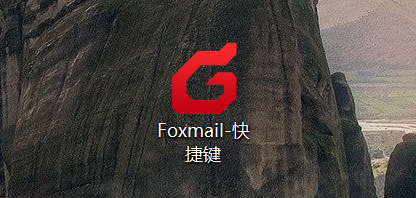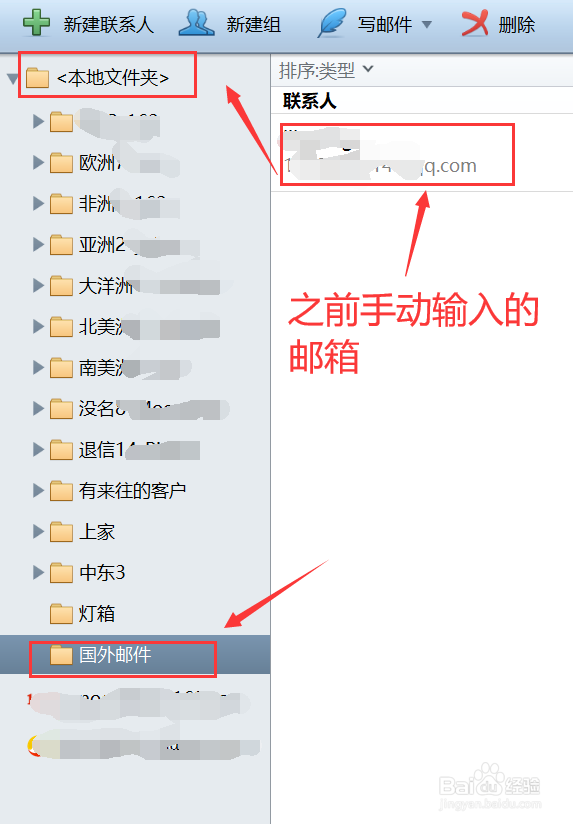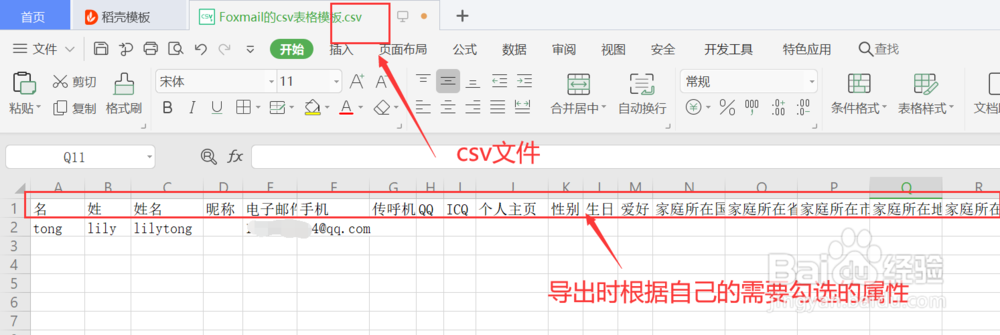如何导出Foxmail客户邮箱的csv格式文件表格
1、打开Foxmail。
2、进入软件后点击左下角的小人图标。
3、在本地文件夹里,点选一个客户邮箱管理文件夹,确保文件夹里已手动输入了一个客户邮箱作为模板。(如何新建客户邮箱管理文件夹和手动输入邮箱,请点击下方链接查看)
4、然后点击右上角的三条横杠标志,下拉框点击“导出-CSV文件(*.csv)”。
5、在弹出的新窗口点击“浏览”。
6、选择好保存模板的位置,为模板命名,然后点击“保存”。
7、点击“下一步”。
8、在新对话框,勾选自己需要导出的属性,然后点击“完成”。(我一般都是勾选“姓名”、“电子邮件地址”、“公司所在国家”、“公司所在省”、“附注”)
9、导出成功后,点击打开已保存好的CSV模板。
10、打开后,即可以把客户的邮箱整理到这个模板里。
声明:本网站引用、摘录或转载内容仅供网站访问者交流或参考,不代表本站立场,如存在版权或非法内容,请联系站长删除,联系邮箱:site.kefu@qq.com。
阅读量:46
阅读量:94
阅读量:45
阅读量:55
阅读量:62